美化ubuntu18.04,并安装搜狗输入法
目录
美化Ubuntu
下载主题和图标文件
下载地址:https://www.gnome-look.org/s/Gnome/p/1013714/
选择file,然后选择喜欢的主题下载即可。
Sierra-light.tar.xz 和 Sierra-dark.tar.xz 分别对应MacOSX的白色主题和黑色主题
MacOSX-icon-theme.tar.xz 和 MacOSX-dark-icon-theme.tar.xz 分别对应MacOSX的白色主题和黑色主题的图标
解压主题后,将主题的文件移动到/usr/local/share/themes目录下(自己创建);
图标解压后,将文件夹移动到/usr/local/share/icons目录下(同样需要自己创建)。
下载GNOME3
顺序执行以下命令即可。
sudo apt-get update sudo apt-get install gnome-tweak-tool sudo apt-get install gnome-shell-extensions sudo apt-get install gnome-shell-extension-dashtodock
美化过程
完成美化的其实是使用tweak软件,tweak(释义为“微调”),上面的第二条命令就是安装tweak的,在Ubuntu的应用中心叫“优化”,图标如下:

打开tweak,进行如下设置:
1、左侧选择外观,右侧根据自己的喜好来选择主题和图标
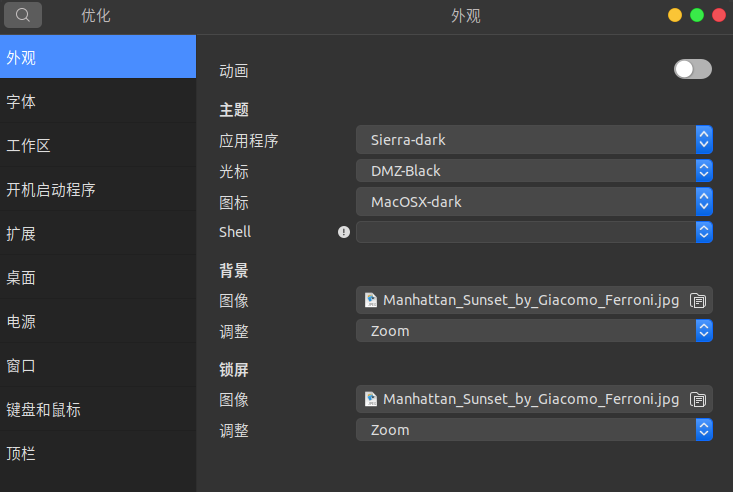
或者选择白色主题:
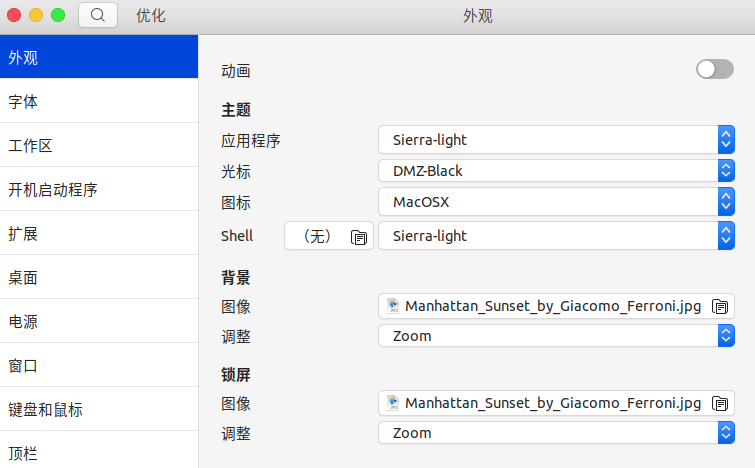
2、左侧选择扩展,右侧开启Dash to dock,并进行设置
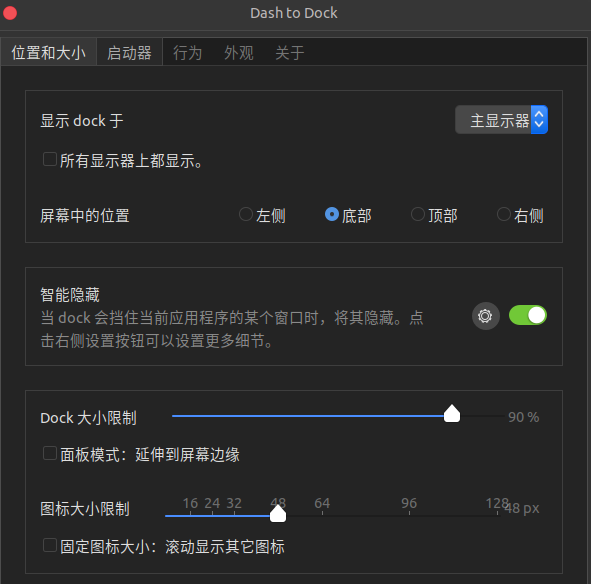
3、左侧选择扩展,右侧开启User themes
4、左侧选择“窗口”,右侧设置如下:

安装输入法
下载并安装搜狗输入法
下载地址:https://pinyin.sogou.com/linux/
下载完毕后,直接双击下载的软件包进行安装
安装fcitx
有的系统可能没有fcitx,所以需要手动安装,安装的方式也很简单,只需要在ubuntu自带的应用商店中搜索fcitx,安装fcitx和fcitx配置即可:
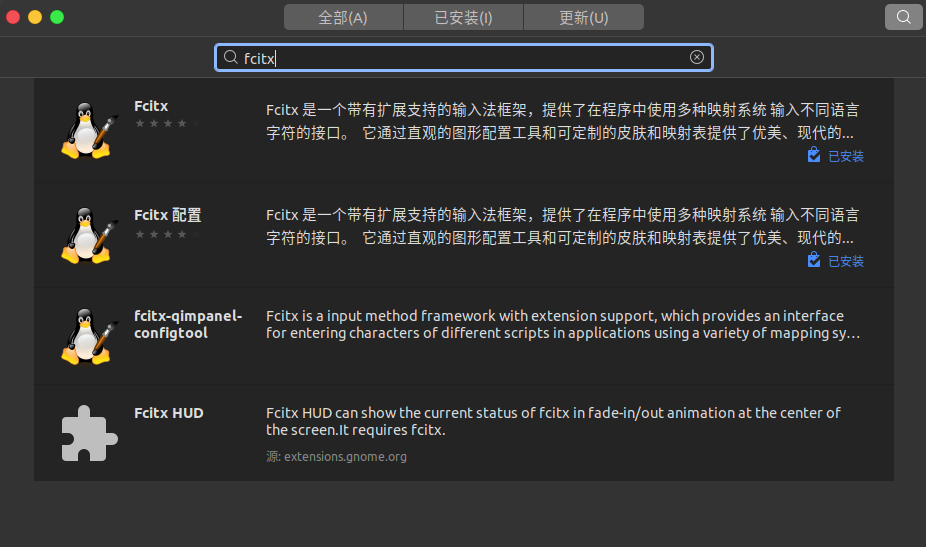
配置过程
进入设置--> 选择区域和语言-->管理已安装的语言-->等待系统检测需要支持-->安装语言包;
安装完成后自动进入到“语言支持”这个设置框,将键盘输入法从ibus改为fcitx,然后点击应用整个系统;
完成之后,注销当前账号,重新登录系统。
看到右上角有一个小键盘的图标,点击该小图标,选择“设置”,点击左小角的加号,在弹出框中取消仅显示当前语言,然后在列表中查找sougou pin,选择之后,确定即可:
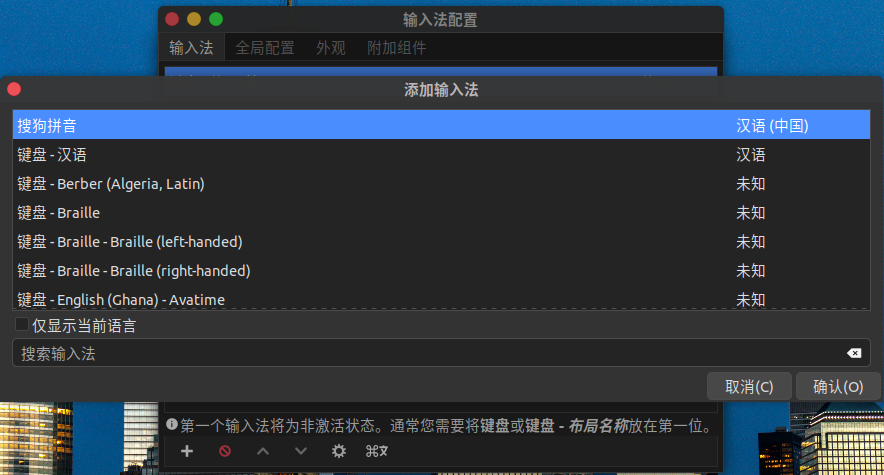
此时关闭该窗口,就可以使用搜狗输入法了。


